
Logberichten en activiteiten zoeken in Console op de Mac
Je kunt logberichten en activiteiten doorzoeken en bijvoorbeeld:
Een of meer woorden typen die in de logberichten moeten voorkomen.
De logberichten voor een bepaald proces weergeven.
Logberichten zoeken die niet met bepaalde criteria overeenkomen.
Je kunt voltooide zoekacties bewaren voor hergebruik.
Opmerking: Als je niet bent ingelogd als beheerder, moet je een beheerdersnaam en -wachtwoord invoeren om logberichten te kunnen zoeken en bekijken.
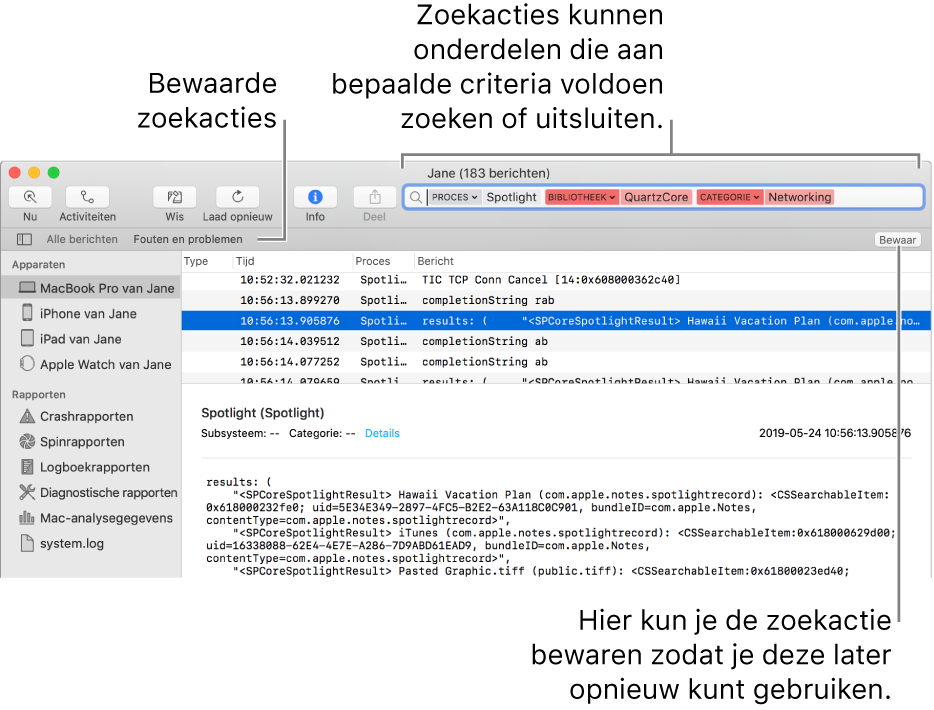
Tip: Als je logberichten voor een specifiek apparaat zoekt, selecteer je dat apparaat in de navigatiekolom voordat je begint.
Zoeken naar specifieke tekst
Typ in de app Console
 op de Mac een zoektekst en druk vervolgens op de Return-toets.
op de Mac een zoektekst en druk vervolgens op de Return-toets.Om in activiteiten te zoeken, klik je op de knop 'Activiteiten'
 in de knoppenbalk (of gebruik je de Touch Bar).
in de knoppenbalk (of gebruik je de Touch Bar).De logberichten of activiteiten die aan de zoekcriteria voldoen, worden in het Console-venster weergegeven. Je kunt de resultaten verder verfijnen.
Via het contextuele menu kun je specifieke items weergeven of verbergen
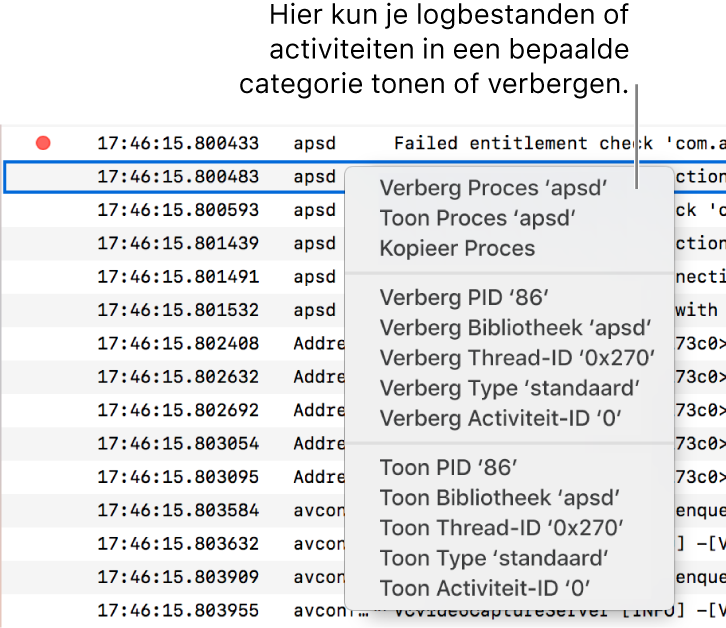
Houd de Control-toets ingedrukt en klik in de app Console
 op de Mac op een logbericht of activiteit.
op de Mac op een logbericht of activiteit.Via het contextuele menu kun je een specifieke eigenschap (zoals het proces, de thread-ID of het berichttype) weergeven of verbergen. Als je bijvoorbeeld geen logberichten voor een bepaald proces meer wilt weergeven, verberg je dat proces.
Wanneer je een optie hebt geselecteerd, wordt deze aan het zoekveld toegevoegd en worden de zoekresultaten bijgewerkt met de logberichten of activiteiten die aan de zoekcriteria voldoen. Je kunt de resultaten verder verfijnen.
De resultaten verfijnen
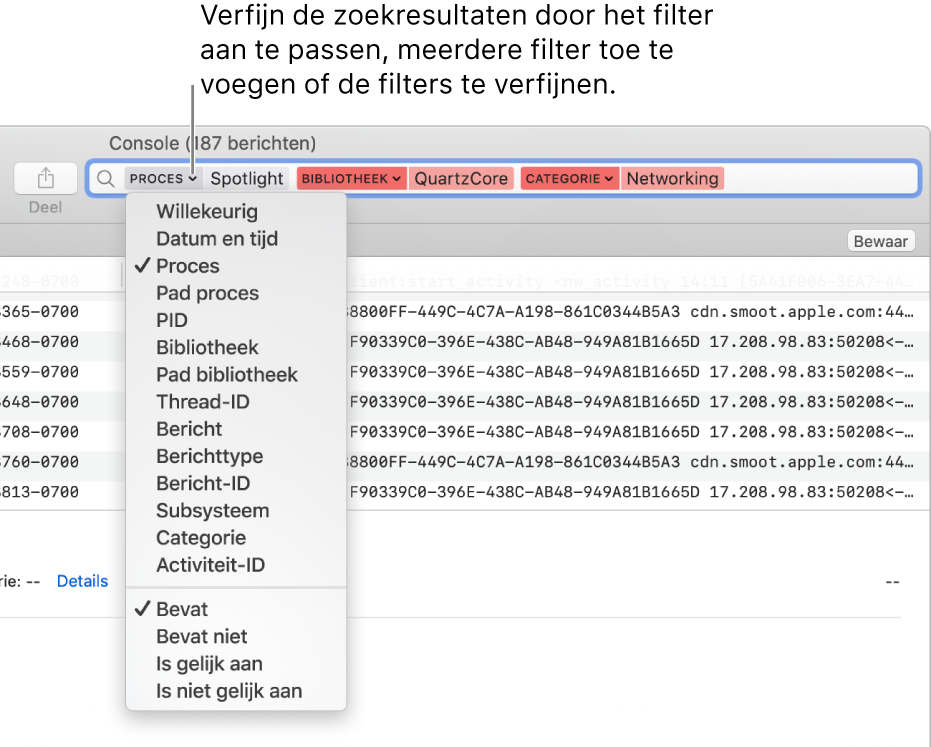
Verfijn de zoekresultaten in de app Console ![]() op de Mac verder door een van de volgende handelingen uit te voeren:
op de Mac verder door een van de volgende handelingen uit te voeren:
De eigenschap wijzigen waarop je wilt zoeken: Klik op de pijl naast een zoekfilter en kies een eigenschap. Zo kun je bijvoorbeeld het proces of het bericht doorzoeken.
Tip: Om het zoekfilter 'Datum en tijd' te gebruiken, typ je de datum in de notatie JJJJ-MM-DD. Voor de datum 10 september 2019 typ je dus 2019-09-10.
Meerdere zoekfilters gebruiken: Plaats de aanwijzer achter het eerste filter, begin de zoektekst te typen, druk op de Return-toets en pas het zoekfilter zo nodig aan. Herhaal dit indien nodig, want het zoekveld verschuift naarmate je meer filters toevoegt.
Zoekfilters verfijnen: Klik op de pijl naast een zoekfilter en kies een optie uit het menu dat wordt weergegeven. Zo kun je bijvoorbeeld logberichten weergeven die de zoektekst wel of juist niet bevatten.
Om bijvoorbeeld te zoeken naar logberichten voor het proces 'Spotlight' maar niet voor de bibliotheek 'QuartzCore' of de categorie 'Netwerk', gebruik je de volgende zoekactie:

Korte namen van eigenschappen gebruiken: Voer een zoekcriterium in voorafgegaan door de korte naam van de eigenschap. Om bijvoorbeeld te zoeken naar logberichten voor het proces 'Spotlight', typ je
p:spotlight.
Een zoekactie bewaren
Als je denkt dat je vaker naar een bepaalde reeks logberichten of activiteiten zult zoeken, kun je de zoekactie bewaren, zodat je de desbetreffende informatie de volgende keer gemakkelijker kunt terugvinden.
Klik in de app Console
 op de Mac op de knop 'Bewaar' onder het zoekveld.
op de Mac op de knop 'Bewaar' onder het zoekveld.Geef een naam op voor de zoekactie.
Klik op 'Bewaar'.
De bewaarde zoekactie verschijnt in de favorietenbalk.
Tip: Om een bewaarde zoekactie uit de favorietenbalk te verwijderen, klik je erop terwijl je de Control-toets ingedrukt houdt en kies je 'Verwijder', of houd je de Command-toets ingedrukt en sleep je de zoekactie weg van de favorietenbalk. Je kunt ook de volgorde van de bewaarde zoekacties wijzigen door ze te slepen terwijl je de Command-toets ingedrukt houdt.
In Console wordt gezocht naar logberichten die met alle filters overeenkomen; hoe meer criteria je gebruikt, hoe specifieker de zoekactie. Als de zoekactie niet de verwachte resultaten oplevert, verwijdert of wijzig je een paar filters.